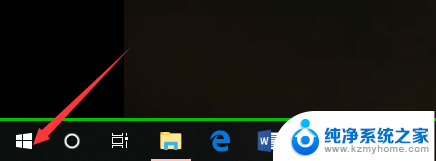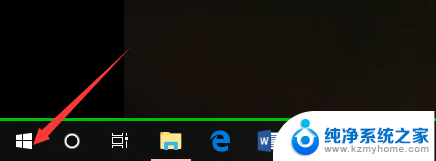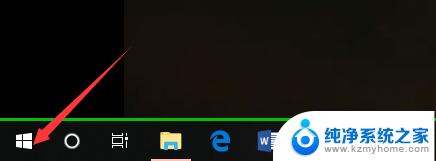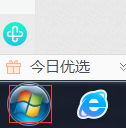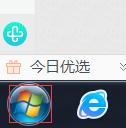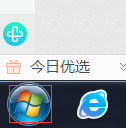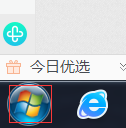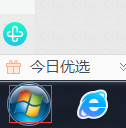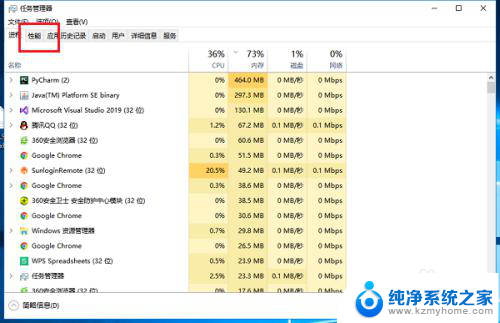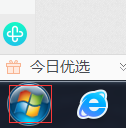现在电脑到win几了? 如何确认电脑系统是Windows几
更新时间:2023-11-23 14:52:46作者:jiang
现在电脑到win几了,随着科技的迅猛发展,电脑已经成为我们日常生活中不可或缺的工具,而在电脑操作系统中,Windows系列一直以其简洁易用和广泛兼容性受到用户的喜爱。随着Windows系统的不断更新迭代,用户常常会困惑于自己的电脑到底是运行哪个版本的Windows。如何确认电脑系统是Windows的几呢?本文将为您解答这个问题。
具体步骤:
1.第一步,我们先点击桌面左下方的Windows图标。或者直接按Windows键。
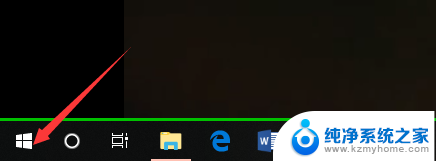
2.然后,我们在如下Windows磁铁界面点击设置图标,进入电脑设置。
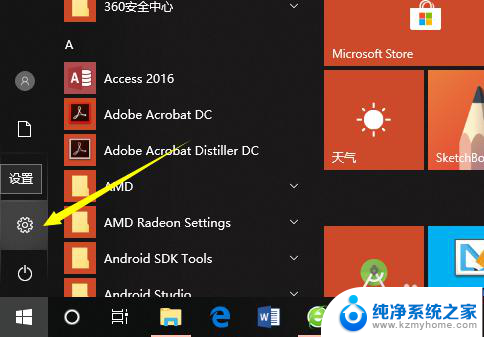
3.在电脑设置界面,点击第一个设置,也就是系统设置。
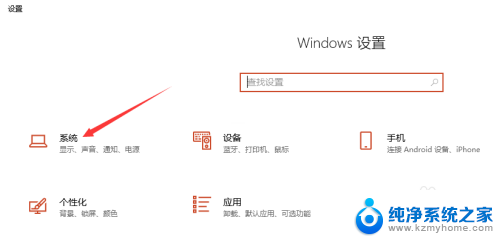
4.然后,在系统设置界面左侧选择栏,我们先点击最后面的一个选项,也就是关于。
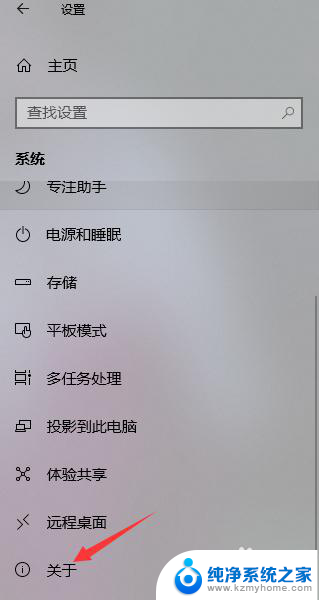
5.这样,在如下界面。我们就可以看到当前的Windows版本了,就可以知道是Windows几了。
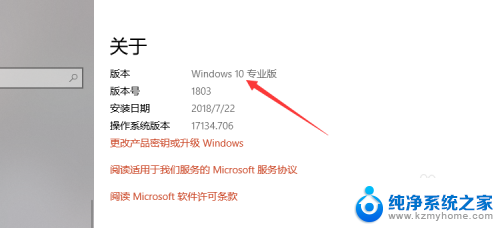
6.其实,我们可以通过电脑系统的一些图标以及一些特征来判断Windows系统。如下。
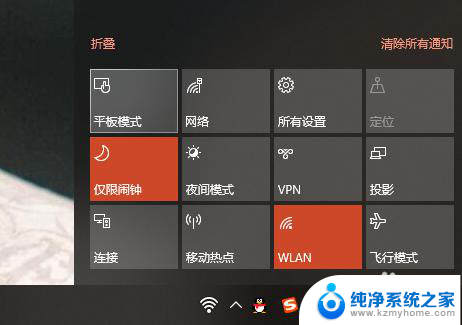
以上是目前计算机所处的Windows版本的全部内容,如果有任何疑问,用户可以参考我提供的步骤进行操作,希望对大家有所帮助。